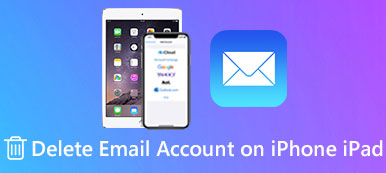Hvis din iPad bliver stjålet eller nogen forsøger at låse den op uden din tilladelse, kan iPad afvise disse forsøg med sit kodeord. I de fleste tilfælde er indstilling af en iPad-adgangskode en god metode til at beskytte dit privatliv.
Men hvad hvis du har glemt iPad-adgangskoden og låst ud ligesom andre?
Den nemmeste måde at låse op for en deaktiveret iPad på er at nulstille den til fabriksindstillingerne. Så hvordan skal du nulstille en låst iPad uden adgangskode? Du kan læse følgende afsnit for at finde den mest hensigtsmæssige måde at nulstille en låst iPad på fabriksindstillingerne.
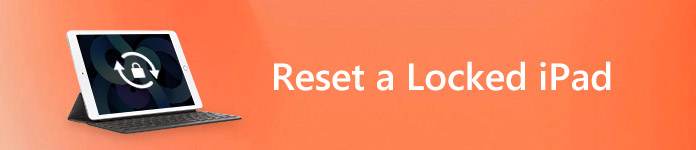
- Del 1. Sådan nulstilles låst iPad ved at fjerne skærmlåseadgangskode
- Del 2: Sådan nulstilles en låst iPad ved hjælp af iTunes
- Del 3: Sådan nulstilles en låst iPad via iCloud
- Del 4: Sådan nulstilles en låst iPad gennem genoprettelsesfunktion
- Del 5: Sådan gendannes iPad efter nulstillingen
- Del 6: Ofte stillede spørgsmål om nulstilling af en låst iPad
del 1: Sådan nulstilles låst iPad ved at fjerne adgangskode til skærmlås
Hvis din iPad er låst af din glemsomhed eller deaktiveret af adgangskoden indtastes forkert i mange gange, er den eneste måde at nulstille din iPad at slette din adgangskode. Den nemmeste måde at fjerne adgangskoden til skærmlås er ved hjælp af tredjepartssoftware, Apeaksoft iOS Unlocker.
Apeaksoft iOS Unlocker er den professionelle iPad unlocker-software. Det kan direkte fabriksindstille iPad uden adgangskode, så du kan bruge iPad som en ny.
 Anbefaling
Anbefaling- Tør iPad-låse fra Face ID, Touch ID, 4-cifret, 6-cifret, tilpassede numre og alfanumerisk kode.
- Fabriksindstil iPad, selvom du har glemt Apple ID-konto eller adgangskode.
- Gendan skærmtidskodeord, eller tør adgangskoden til at bruge iPad uden grænser.
- Kompatibel med alle iOS-enheder som iPad Pro, iPad Air, iPad mini, iPhone 15、14/13/12/11 og tidligere osv.
Lad os nu se, hvordan du nulstiller låst iPad.
Trin 1. Tilslut låst iPad til computeren
Gratis download iOS Unlocker og åbn dette program efter den vellykkede installation.
Vælg Tør adgangskode mode. Få USB-kablet til at forbinde din iOS-enhed til computeren. Klik på Starten for at fortsætte.

Trin 2. Bekræft enhedsinformation
Derefter indlæses oplysningerne om din iOS-enhed automatisk. Bekræft det. Eller rediger oplysningerne, hvis de er forkerte, og klik på Starten knappen for at fortsætte.

Trin 3. Download firmware
Derefter vil det begynde at downloade firmwarepakken fra Apple-serveren. Processen vil tage nogen tid, og vent bare på den tålmodig.

Trin 4. Fabriksindstillet låst iPad
Når firmwaren er downloadet, skal du klikke på Lås -knappen, indtastningen 0000, og klik på Lås for at begynde at udslette det låste kodeord og nulstille iPad med det samme.

Her gøres det for at nulstille den låste iPad, og du kan bruge den normalt ved at indstille en ny adgangskode.
del 2: Sådan nulstilles en låst iPad ved hjælp af iTunes
Bemærk! Hvis du har synkroniseret iPad med iTunes før, kan du nulstille en låst iPad uden adgangskode.
Trin 1. Slut iPad til en betroet computer
Opdater din iTunes til den nyeste version. Brug et lyn USB-kabel til at forbinde iPad til en betroet computer, du har synkroniseret. Derfor bliver du ikke bedt om at indtaste en glemt iPad-adgangskode.
Trin 2. Nulstil en låst iPad ved hjælp af iTunes
I det øjeblik du forbinder din iPad til iTunes, registrerer iTunes iOS-enheden automatisk. Vælg "Oversigt", og klik på "Gendan sikkerhedskopi" under "Sikkerhedskopier". Vælg "Gendan" for at bekræfte, om iTunes skal gendanne din iPad til fabriksindstillingerne eller ej.
Denne måde virker også godt, når du glemte iPad Apple ID, og vil nulstille det at bruge det som nyt.

Trin 3. Gendan fra iTunes backup på iPad
Din iPad genstarter efter fabriksnulstilling. Når du kommer til skærmen "Opsætning", skal du vælge "Gendan fra iTunes-sikkerhedskopi" og vælge den mest relevante iTunes-sikkerhedskopi, der skal gendannes.
del 3: Sådan nulstilles en låst iPad via iCloud
Bemærk: Hvis du tilfældigvis har slået Find min iPad til tidligere, kan du nulstille en låst iPad ved hjælp af iCloud-webstedet eksternt. Med et andet ord kan du nulstille en låst iPad, når glemte iPad password med iCloud.
Trin 1. Besøg "Find min iPad" på iCloud-webstedet
Åbn iCloud.com i din browser. Besøg afsnittet "Find min iPad" og log ind på din iCloud-konto. Du skal vælge din iPad fra rullelisten "Alle enheder". Derefter er der et pop op-vindue om dine iPad-relaterede muligheder.
Trin 2. Nulstil en låst iPad til fabriksindstillingerne
Tryk på knappen "Slet iPad" under dit iPad-ikon. Kontroller og bekræft for at nulstille din låste iPad. Vælg "Fjern fra konto" for at slette alt fra din deaktiverede iPad grundigt. Derefter kan du gendanne din iPad fra en sikkerhedskopi, eller du kan konfigurere din iPad som en ny.
Denne metode fungerer også, når din iPad sætter sig fast i genstart, iPad kodeord, hvis glemt osv.
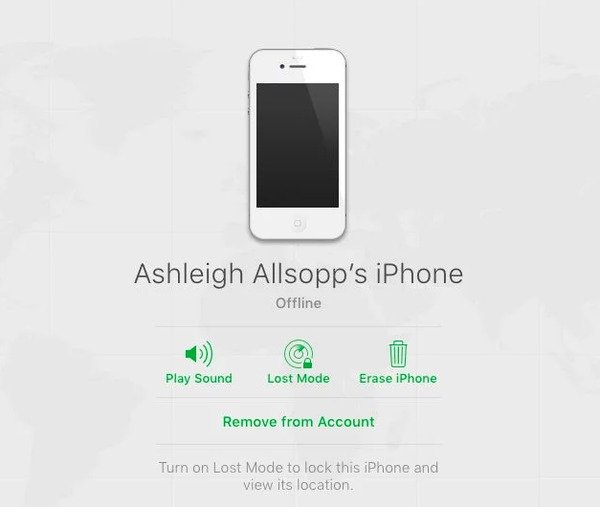
del 4: Sådan nulstilles en låst iPad gennem genoprettelsesfunktion
Bemærk: Hvis du ikke tidligere har synkroniseret iPad med iTunes eller oprettet "Find min iPad", skal du bruge gendannelsestilstand til at slette en deaktiveret iPad til fabriksindstillinger.
Trin 1. Slut iPad til din computer
Start iTunes og tilslut iPad med din computer. Tryk og hold på knappen Home og Sleep / Wake på samme tid. Lad dem ikke løsne, før du ser skærmbilledet til gendannelsesmodus.
Trin 2. Bekræft at nulstille en låst iPad uden Apple ID
Klik på "Gendan", når du ser pop op-meddelelsen, der giver besked om at opdatere eller gendanne din iPad. I det øjeblik du bekræfter at gendanne din deaktiverede iPad, begynder iTunes at downloade software til den inden for 15 minutter. Senere kan du oprette en iPad med fabriksindstillinger.

Du kan også gerne vide: Sådan backup låst iPhone eller iPad
del 5: Sådan gendannes iPad efter nulstillingen
Hvis du stadig vil bruge den iPad, skal du gendanne den efter en fabriksnulstilling. For folk, der ikke ønsker at genoprette en iPad fra iTunes eller iCloud backup filer helt, ved hjælp af Apeaksoft iPhone Data Recovery burde være en god idé. Du kan forhåndsvise og scanne din iTunes- eller iCloud-sikkerhedskopi og derefter beslutte, hvilket emne der skal sendes til din computer frit. Alle iPad-modeller er tilgængelige her, som iPad Pro/Air/mini og iPad 1/2/3/4/5/6/7/8/9/10 Generations. Derfor kan du gendanne iPad professionelt efter fabriksnulstilling af en låst iPad med iPhone Data Recovery.
Gratis download Gratis downloadKey Feature
- Gendan 19 slags data fra din iPad til computer uden backup
- Selektivt gendan tabte data fra iTunes-backup
- Download og scan filtyper fra iCloud backup
- Forhåndsvisning af eventuelle filer, herunder tabte filer og eksisterende i detaljer
- Understøtter iOS 11/12/13/14/15/16/17 og alle iPad-enheder
Sådan gendannes en iPad fra iTunes Backup efter Factory Reset
Trin 1. Kør iTunes backup udtræk
Start iPhone Data Recovery på din betroede computer. Klik på "Gendan fra iTunes Backup File" -tilstand. For at sikre, at iPhone Data Recovery kan registrere alle dine iTunes-sikkerhedskopier, kan du forresten åbne iTunes.

Trin 2. Scan din iTunes backup
Vælg den mest relaterede iTunes-backupfil, og tryk på "Start scanning" nedenfor. Log ind adgangskoden, hvis du tidligere har lavet iTunes-krypteret sikkerhedskopi. iPhone Data Recovery vil udtrække din iTunes-sikkerhedskopi helt, hvormed du snart kan gendanne og nulstille en låst iPad.

Trin 3. Gendan iPad efter en låst iPad-nulstilling
Se alle iPad-filer i kategorier. Vælg hvilke data, du vil gendanne fra iTunes, og tryk derefter på "Gendan" for at outputte iPad-data fra iTunes-sikkerhedskopi til din computer.

Sådan gendannes en iPad fra iCloud Backup efter fabriksindstillingen
Trin 1. Få adgang til iCloud-backupfiler
Gå ind i "Gendan fra iCloud Backup File" -tilstand i iPhone Data Recovery. Log ind på iCloud med dit Apple-id og din adgangskode. Senere kan du se alle dine tidligere iCloud-sikkerhedskopier.

Trin 2. Download og scan din iCloud backup
Tryk på "Download" -knappen udover den iCloud-sikkerhedskopi, du vil gendanne. Vælg filtypen for at gendanne en iPad med fabriksindstillinger selektivt.

Trin 3. Gendan en iPad fra iCloud-backup
Vælg og få vist dine iCloud-backupfiler i detaljer. Marker alle emner, og tryk på "Gendan" for at gendanne en iPad fra iCloud-backup selektivt, især efter nulstilling af en låst iPad uden iTunes.
del 6: Ofte stillede spørgsmål om nulstilling af en låst iPad
1. Hvordan kommer jeg ind i en låst iPad?
Du kan bruge et iOS-oplåsningsværktøj som Apeaksoft iOS Unlocker for at få adgang til din iPad ved at fjerne adgangskoden fra iPhone.
2. Hvordan sikkerhedskopierer jeg en låst iPad?
Du kan sikkerhedskopiere låst iPad ved hjælp af iTunes uden at låse op.
3. Hvordan låses iCloud-låst iPhone op?
Når din iPhone er låst af den glemte Apple ID-konto med adgangskode, skal du låse den op ved at fjerne Apple ID. Du kan bruge Apeaksoft iOS Unlocker til at hjælpe dig med at låse den låste iCloud til iPhone iPad og iPod op.
Nu kan du fabriks nulstille en deaktiveret iPad og derefter genoprette den fra iTunes eller iCloud backup hurtigt. Faktisk er det ligegyldigt, at du har glemt iPad-adgangskoden, skal du bare nulstille en iPad, hvis den er lettet til fabriksindstillingerne med lethed.



 iPhone Data Recovery
iPhone Data Recovery iOS System Recovery
iOS System Recovery iOS Data Backup & Restore
iOS Data Backup & Restore IOS Screen Recorder
IOS Screen Recorder MobieTrans
MobieTrans iPhone Overførsel
iPhone Overførsel iPhone Eraser
iPhone Eraser WhatsApp-overførsel
WhatsApp-overførsel iOS Unlocker
iOS Unlocker Gratis HEIC Converter
Gratis HEIC Converter iPhone Location Changer
iPhone Location Changer Android Data Recovery
Android Data Recovery Broken Android Data Extraction
Broken Android Data Extraction Android Data Backup & Gendan
Android Data Backup & Gendan Telefonoverførsel
Telefonoverførsel Data Recovery
Data Recovery Blu-ray afspiller
Blu-ray afspiller Mac Cleaner
Mac Cleaner DVD Creator
DVD Creator PDF Converter Ultimate
PDF Converter Ultimate Windows Password Reset
Windows Password Reset Telefon spejl
Telefon spejl Video Converter Ultimate
Video Converter Ultimate video editor
video editor Screen Recorder
Screen Recorder PPT til Video Converter
PPT til Video Converter Slideshow Maker
Slideshow Maker Gratis Video Converter
Gratis Video Converter Gratis Screen Recorder
Gratis Screen Recorder Gratis HEIC Converter
Gratis HEIC Converter Gratis videokompressor
Gratis videokompressor Gratis PDF-kompressor
Gratis PDF-kompressor Gratis Audio Converter
Gratis Audio Converter Gratis lydoptager
Gratis lydoptager Gratis Video Joiner
Gratis Video Joiner Gratis billedkompressor
Gratis billedkompressor Gratis baggrundsviskelæder
Gratis baggrundsviskelæder Gratis billedopskalere
Gratis billedopskalere Gratis vandmærkefjerner
Gratis vandmærkefjerner iPhone Screen Lock
iPhone Screen Lock Puslespil Cube
Puslespil Cube